Teamsi koosolekutel koosolekukujunduste kasutamine
Märkus.: Koosolekukujundused on saadaval Teams Premium eelväljaande osana– lisandmooduli litsents, mis pakub täiendavaid funktsioone Teamsi koosolekute isikupärastatumaks, nutikamaks ja turvalisemaks muutmiseks. Teams Premium juurdepääsu saamiseks pöörduge oma IT-administraatori poole.
Koosolekukujundused aitavad edendada omanäolist koosolekukogemust, kaasates koosolekuekraanidele ja pindadele visuaalsed varad (nt ettevõtte logo, kaubamärgipilt ja värvikujundus). Microsoft Teamsi koosolekuruumid ei toeta praegu kaubamärgiga koosolekuid
Kujunduse ekraanid ja pinnad
Kujundage kujundatud koosolekuekraanide ja pindade abil bränditeadlikkust ja ettevõttekultuuri. Saate vaadata ettevõtte värve ja pilte, mis on rakendatud eelliitmise ja ooteruumi ekraanidele, koosoleku juhtelementidele ja paljule muud.
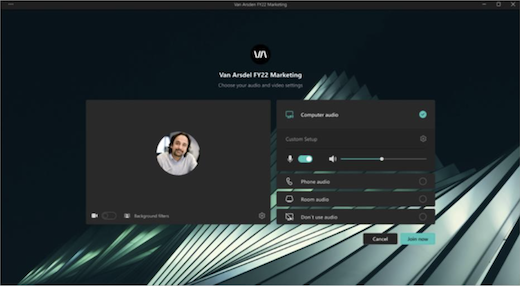
Märkus.: Osalejad, kes on lubanud Teamsi koosolekutel suure kontrastsusega kuva, ei näe kaubamärgiga sisu.
Kohandatud taustad
Rakendage koosoleku ajal organisatsiooni määratletud taustad, et kuvada videokanali taustal ettevõtte logo või kaubamärgipilt.
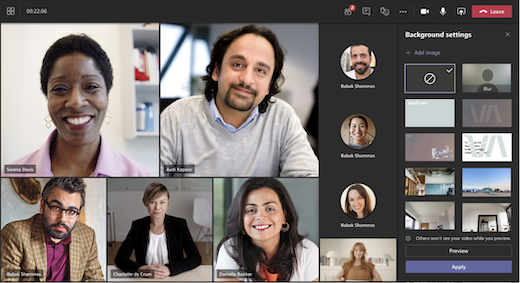
Lisateave Tausta muutmise kohta Teamsi koosoleku ajal.
Märkus.: Organisatsiooni määratletud taustad on saadaval ainult Teams Premium litsentsidega osalejatele. Külalised ja anonüümsed osalejad ei näe neid taustu oma sätetes.
Koosoleku kujunduste väljalülitamine
Kui teie IT-administraator lubab koosoleku kujundused, rakendatakse need koosolekutele vaikimisi. Microsoft Teamsi vaikekujunduse taastamiseks lülitage see säte enne koosoleku algust välja. Kui lülitate selle sätte aktiivse koosoleku ajal välja, peate muudatuste nägemiseks koosoleku taaskäivitama.
Koosoleku kujunduste väljalülitamiseks tehke järgmist.
1. Avage Teamsi kalender ja avage koosolek.
2. Valige Koosoleku suvandid.
3. Lülitage lüliti Koosoleku kujundus välja.
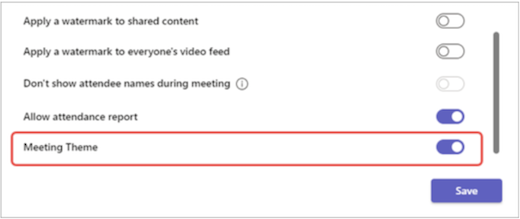
4. Valige Salvesta.
Märkus.: See säte rakendub ainult konkreetsele koosolekule, kus te seda muudate. Muud koosolekud jäävad vaikimisi kujunduseks.
Kui seda koosolekusuvandit ei kuvata, pöörduge oma IT-administraatori poole.
Koosolekukujundused aitavad edendada omanäolist koosolekukogemust, kaasates koosolekuekraanidele ja pindadele visuaalsed varad (nt ettevõtte logo, kaubamärgipilt ja värvikujundus). Microsoft Teamsi koosolekuruumid ei toeta praegu kaubamärgiga koosolekuid.
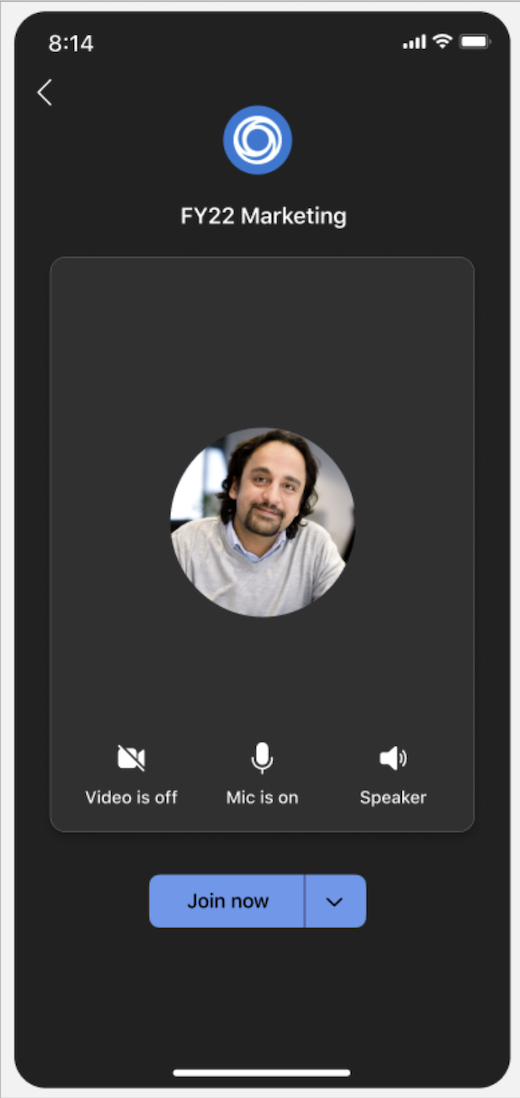 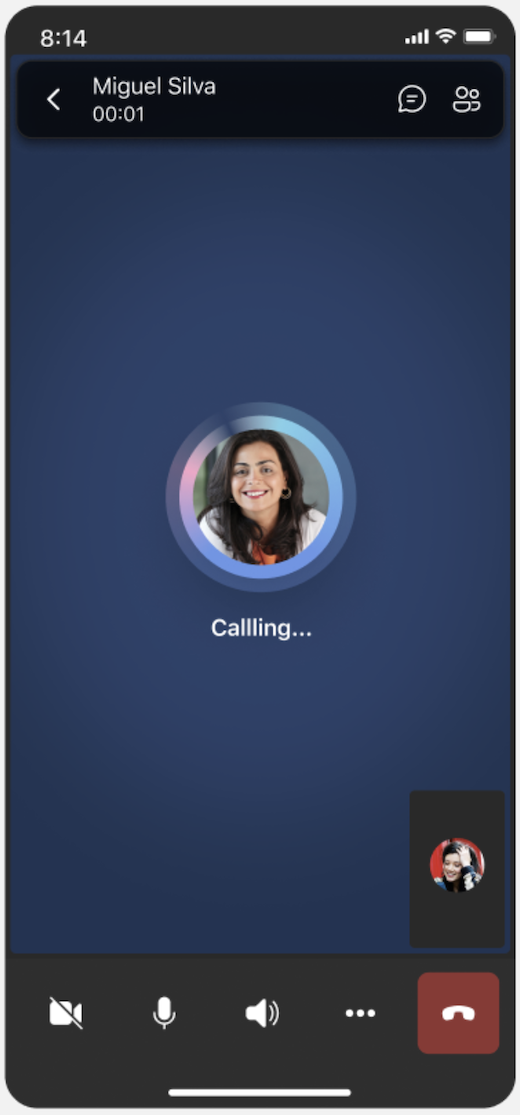 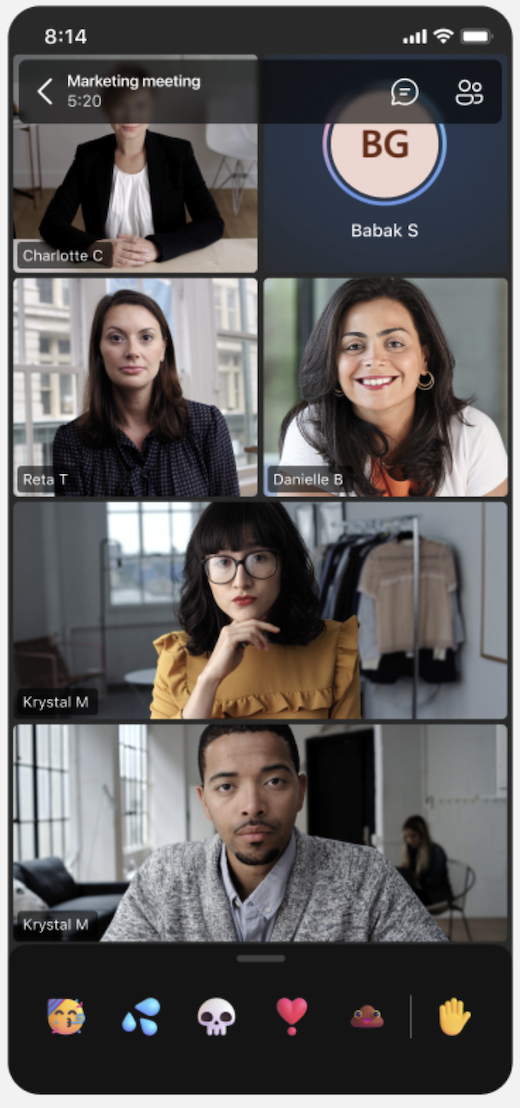 |
Koosoleku kujunduste väljalülitamine
Kui teie IT-administraator lubab koosoleku kujundused, rakendatakse need koosolekutele vaikimisi. Microsoft Teamsi vaikekujunduse taastamiseks lülitage see säte enne koosoleku algust välja. Kui lülitate selle sätte aktiivse koosoleku ajal välja, peate muudatuste nägemiseks koosoleku taaskäivitama.
Koosoleku kujunduste väljalülitamiseks tehke järgmist.
1. Avage Teamsi kalender ja avage koosolek.
2. Valige Koosoleku suvandid.
3. Lülitage lüliti Koosoleku kujundus välja.
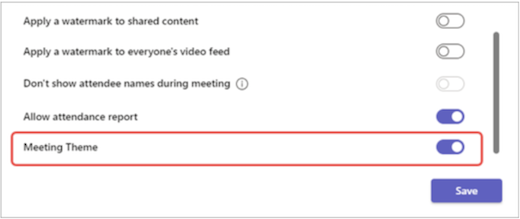
4. Valige Salvesta.
Märkus.: See säte rakendub ainult konkreetsele koosolekule, kus te seda muudate. Muud koosolekud jäävad vaikimisi kujunduseks.
Kui seda koosolekusuvandit ei kuvata, pöörduge oma IT-administraatori poole.
Märkus.: Osalejad, kes on lubanud Teamsi koosolekutel suure kontrastsusega kuva, ei näe kaubamärgiga sisu.










